苹果6手机作为一款性能强大的智能手机,其邮箱设置是使用者日常使用中必须掌握的技能之一,通过正确设置邮箱,用户可以方便地接收和发送邮件,保持与他人的沟通畅通无阻。掌握苹果6手机的邮箱设置方法是非常重要的。接下来我们将为大家详细介绍iPhone6邮箱设置的教程,帮助大家轻松完成邮箱设置。
iPhone6 邮箱设置教程
操作方法:
1.在iPhone6、iPhone6 plus上找到【设置】点击进入。
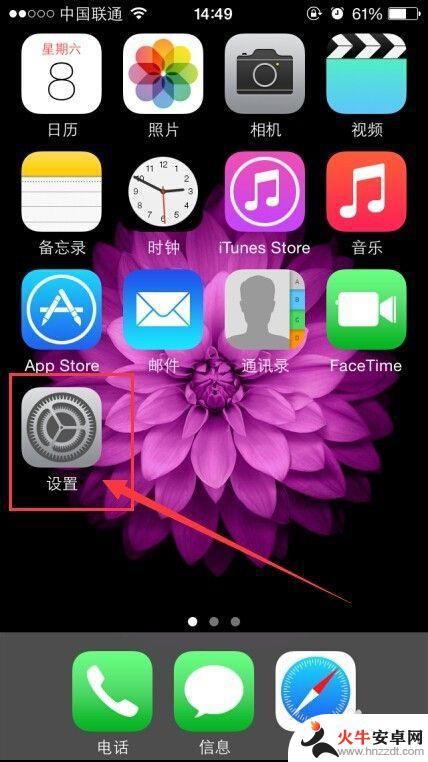
2.进入【设置】以后,找到并打开【邮件、通讯录、日历】
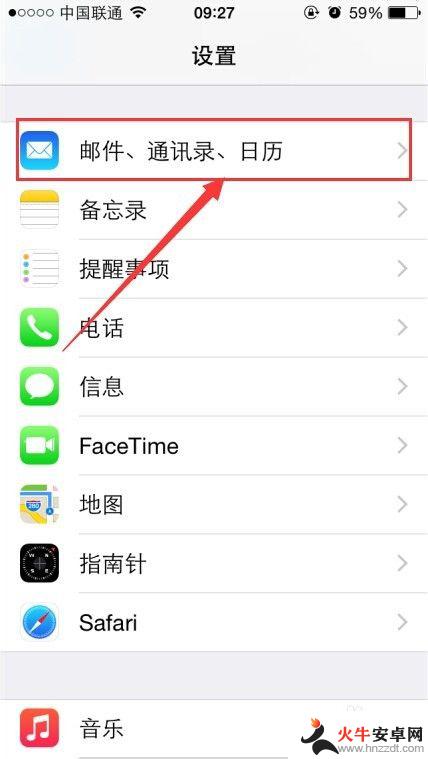
3.在【邮件、通讯录、日历】点击【添加账户】
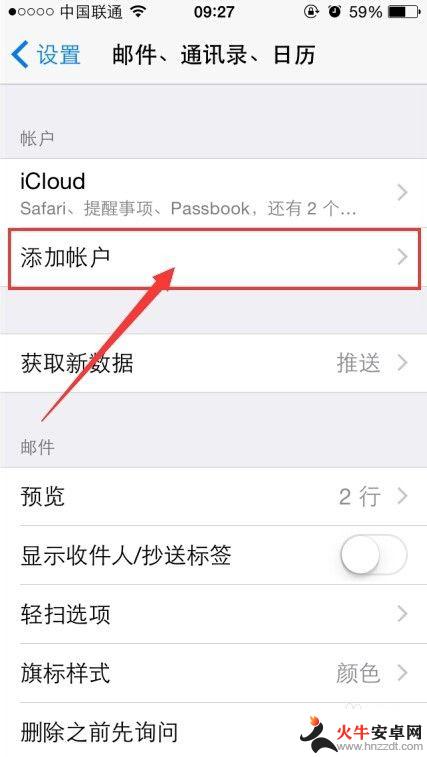
4.【添加账户】会给出一些常用的邮箱提供商。如果没有找到你的,点击最下面的【其他】

5.在【其他】里面点击打开【添加邮件账户】。
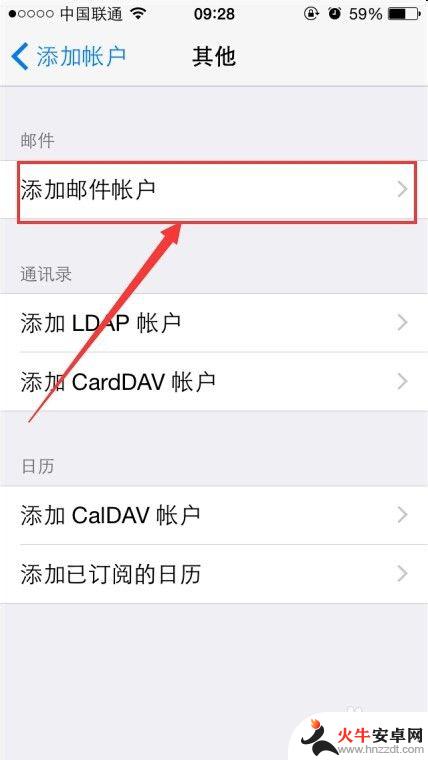
6.在【新建账户】里面填写邮箱的基本信息,完成后点击【下一步】。系统会自动帮你设置好,完成后就可以使用邮箱收发邮件了。

以上就是苹果6手机设置新邮箱的全部内容,如果还有不明白的用户可以按照小编的方法进行操作,希望能够帮助到大家。














